
Ворд видає помилку - «Невірно вказана одиниця виміру»: причини, як прибрати вікно?
Стаття розповість, як виправити помилку в «Word»: «Невірно вказана одиниця виміру».
Іноді в текстовому редакторі « Word»При зміні міжрядкового інтервалу у деяких користувачів виникає помилка:« Невірно вказана одиниця виміру». Сама помилка вискакує в вигляді повідомлення у віконці, і трапляється це зазвичай після оновлень « Word" або навіть " Windows», Хоча і рідше.
Забігаючи вперед, хочеться відзначити, що така помилка, яка не дає можливості змінити міжрядковий інтервал, виникає не через неполадки з програмою « Word». Тому виправити її доведеться, швидше за все, і не за допомогою текстового редактора. Як виправити помилку « Невірно вказана одиниця виміру», Поговоримо в нашому огляді.
Як виправити помилку «Невірно вказана одиниця виміру»?
- Через меню « Пуск»Зайдіть в« Панель управління»
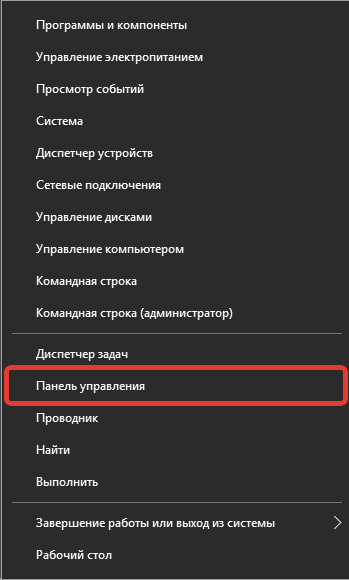
Зайдіть в «Панель управління»
- Відкриється вікно з настройками параметрів комп'ютера, і якщо у вас список представлений в такому вигляді, як показано на скріншоті, тоді у верхньому правому кутку пункт « Категорія»Змініть на« великі значки».
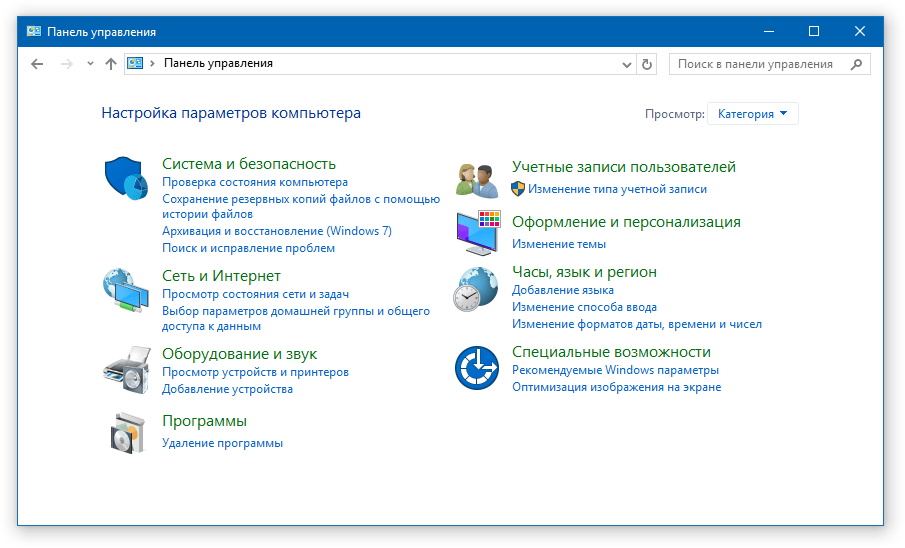
Змініть в верхньому правому куті пункт «Категорія»
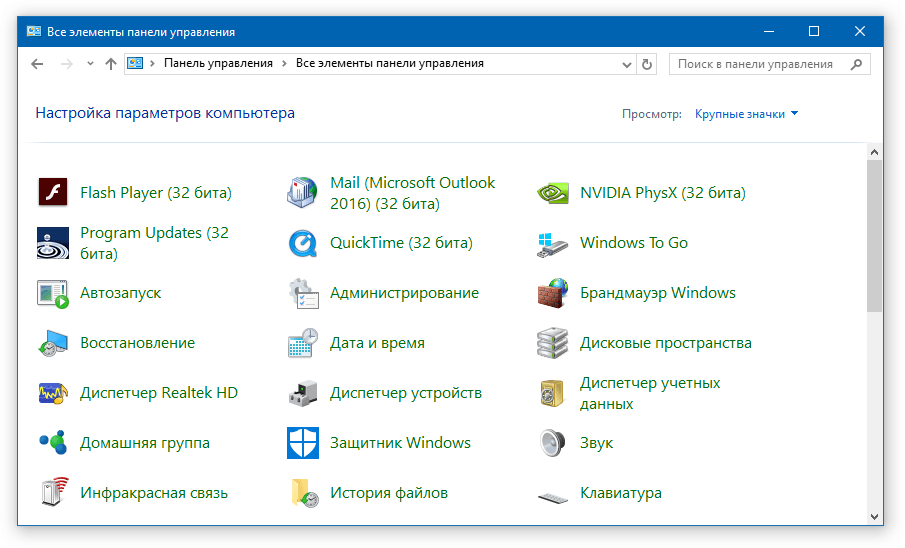
На пункт «Великі значки»
- Далі зайдіть в « Мова та регіональні стандарти»І в новому вікні на вкладці« формат" Виберіть мову - " Русский». Тут же натисніть нижче на « Додаткові параметри».
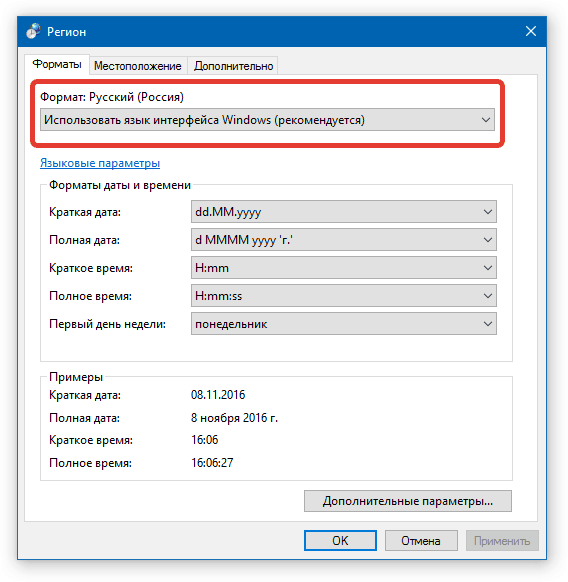
Виберіть мову - «Русский» і натисніть на «Додаткові параметри»
- Тепер поставте настройки так, як видно на скріншоті (далі натискайте на « ОК»)
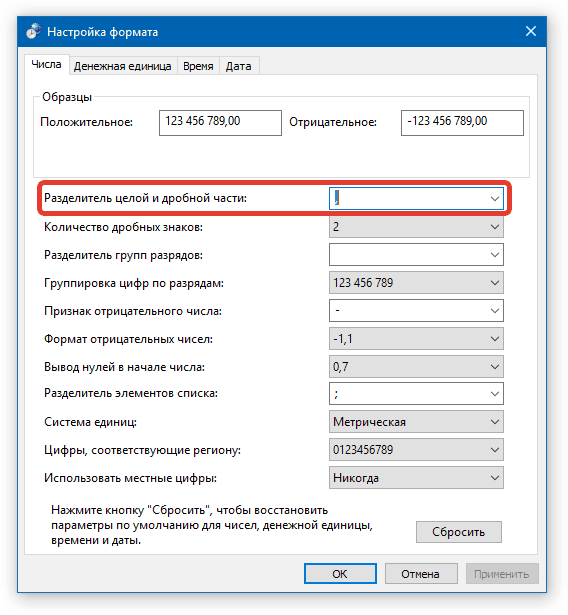
У відповідному полі повинен стояти знак коми
- У підсумку, запустіть « Word»І перевірте результати - змініть міжрядковий інтервал
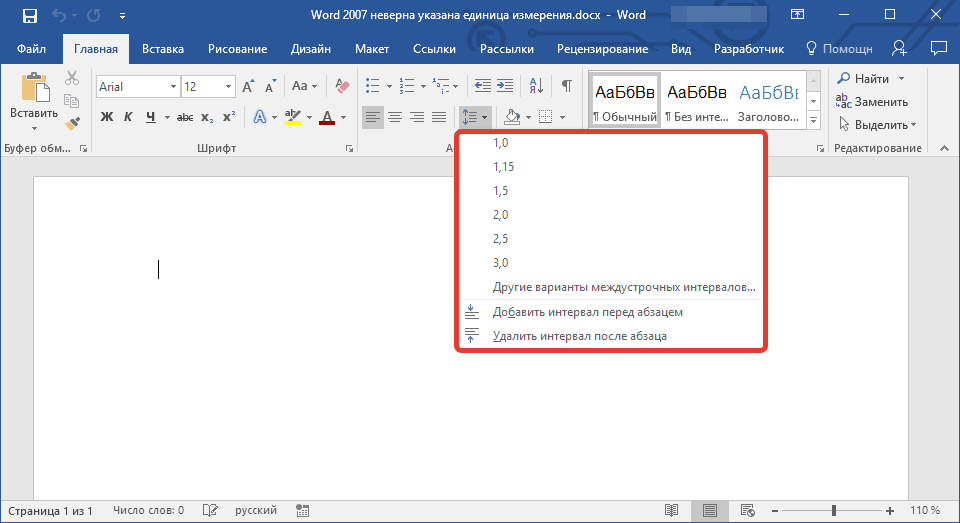
перевіряємо результати
